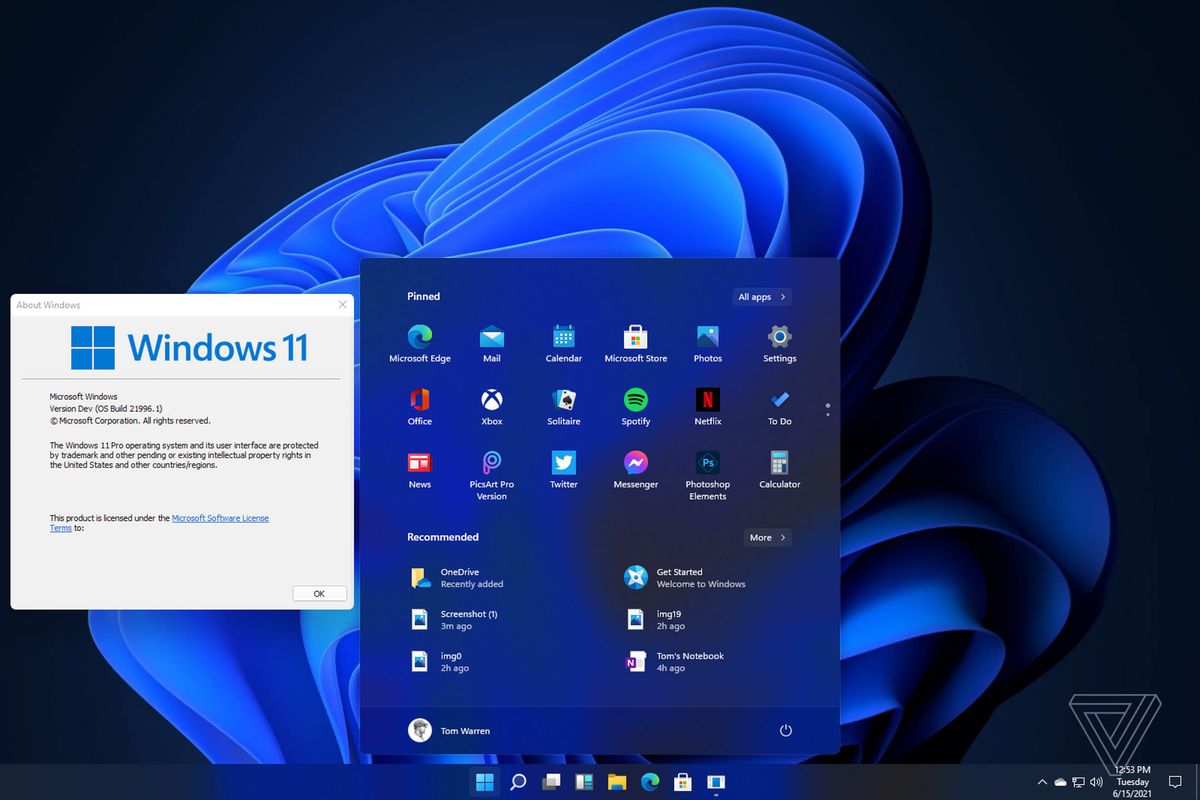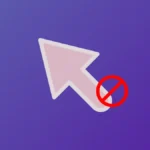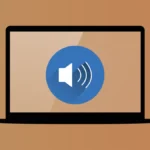Разрешение экрана — очень важный аспект, когда речь идет о четкости текста и всех других элементов, отображаемых на вашем экране.
Поскольку каждый компьютер отличается от другого, и, более того, многие из них сегодня созданы для определенных целей и, следовательно, в них установлены разные типы экранов, не каждый компьютер имеет такое же самое высокое разрешение, которое он может поддерживать.
Однако, как говорится, изменение разрешения любого компьютера — это не ракетостроение, а на самом деле очень простой и понятный процесс. так что приступим.
Проверьте и измените разрешение экрана в настройках
Вы всегда можете проверить текущее разрешение экрана, а также быстро изменить его в соответствии с вашими предпочтениями в приложении «Настройки».
Для этого перейдите в приложение «Настройки» либо из закрепленных приложений в меню «Пуск», либо выполнив поиск в меню.
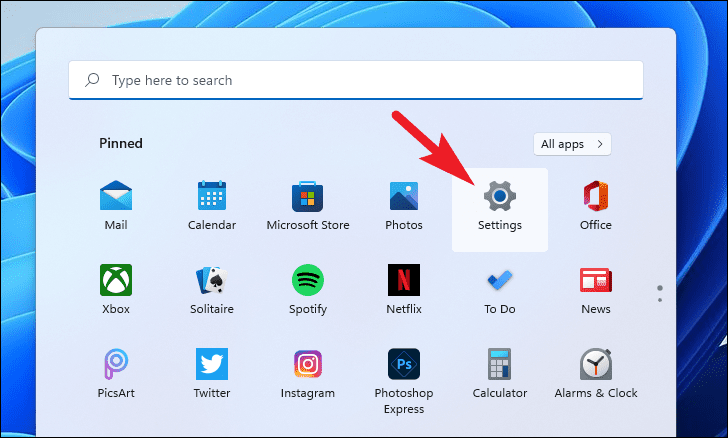
Затем убедитесь, что на левой боковой панели выбрана вкладка «Система», чтобы продолжить.
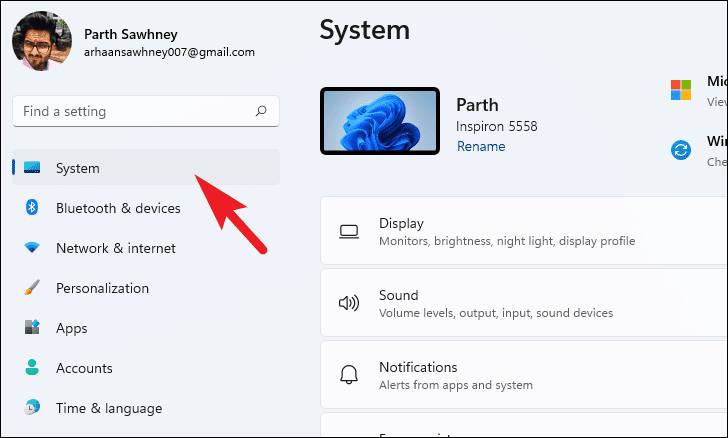
После этого щелкните плитку «Экран» справа от окна «Настройки».

Кроме того, вы также можете щелкнуть правой кнопкой мыши на рабочем столе и выбрать опцию «Параметры отображения» в контекстном меню, чтобы перейти прямо на страницу «Отображение» в настройках.
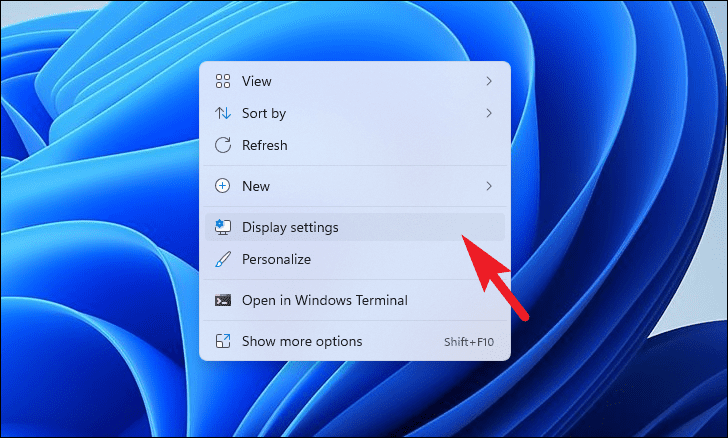
Затем прокрутите вниз, чтобы найти параметр «Разрешение экрана» в разделе «Масштаб и макет», а затем щелкните раскрывающееся меню в правом дальнем углу плитки, чтобы открыть список разрешений, поддерживаемых вашим экраном.
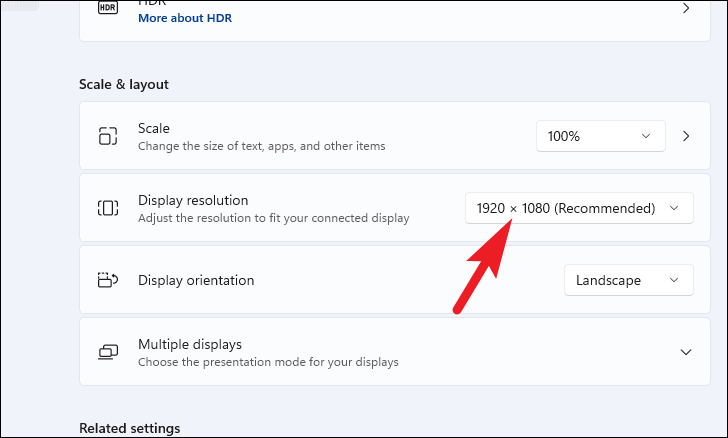
Теперь в раскрывающемся списке щелкните желаемое разрешение, чтобы выбрать его и сразу применить. Это вызовет подсказку на вашем экране вместе с немедленным изменением разрешения вашего экрана.
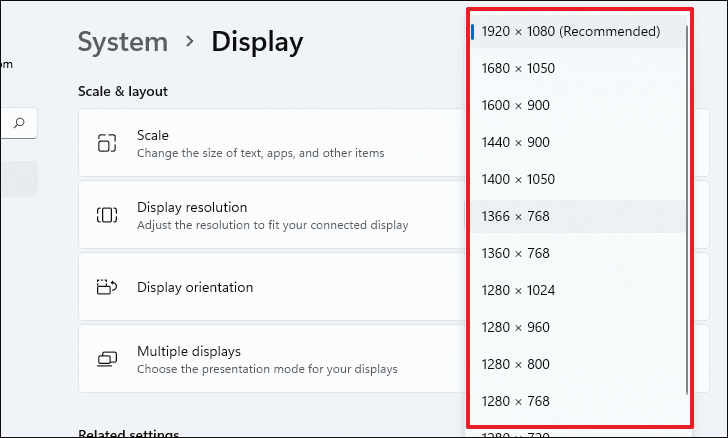
Затем, если вы хотите сохранить изменения, нажмите кнопку «Сохранить изменения» в приглашении; в противном случае нажмите кнопку «Отменить изменения». Если вы не предоставите никаких данных, изменения будут отменены в течение 60 секунд.
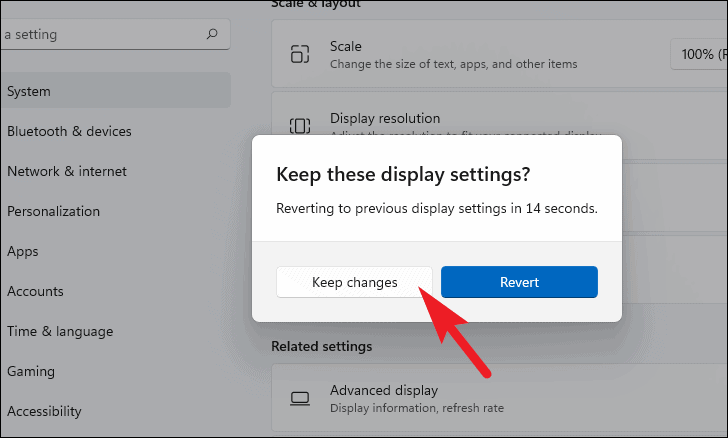
Как изменить размер текста и значков без изменения разрешения
Вы также можете изменить размер текста и значков на дисплее без изменения разрешения, увеличивая или уменьшая масштаб дисплея. При увеличении масштаба текст и значки становятся больше, а при уменьшении — их уменьшение.
Чтобы изменить коэффициент масштабирования дисплея, перейдите в приложение «Настройки» из закрепленных приложений в меню «Пуск» или выполнив поиск.
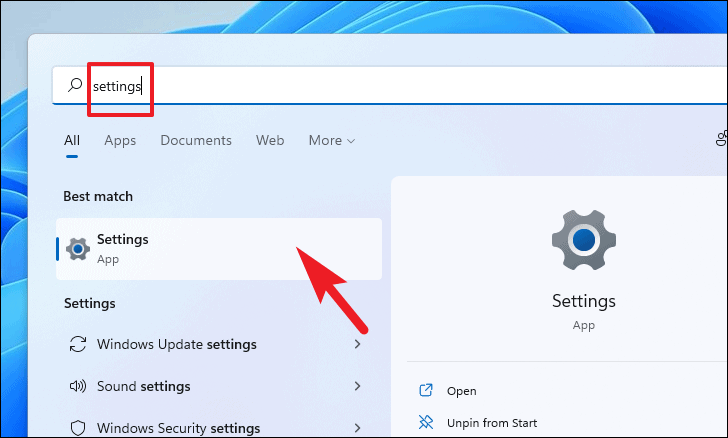
Затем убедитесь, что на левой боковой панели окна выбрана вкладка «Система».
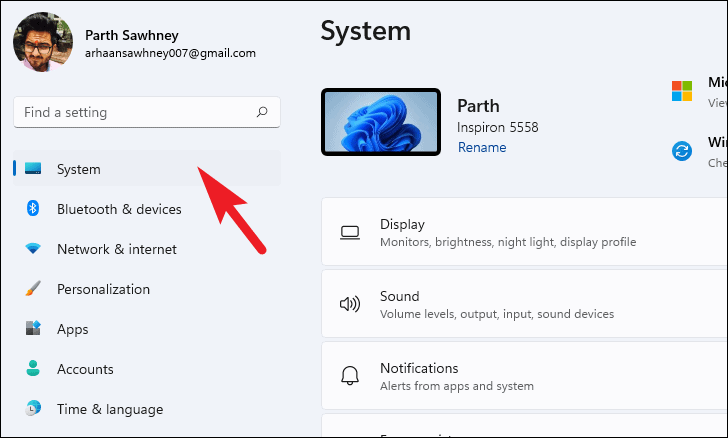
После этого щелкните плитку «Дисплей» справа от экрана настроек.
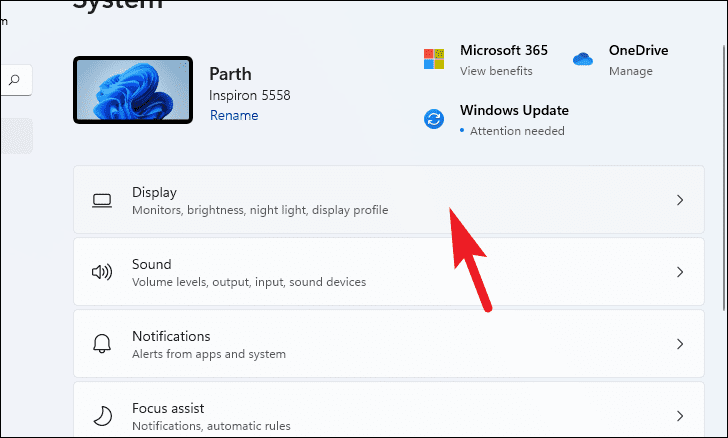
Теперь прокрутите вниз до раздела «Масштаб и макет», а затем щелкните плитку «Масштаб», чтобы отобразить пользовательские настройки масштабирования.
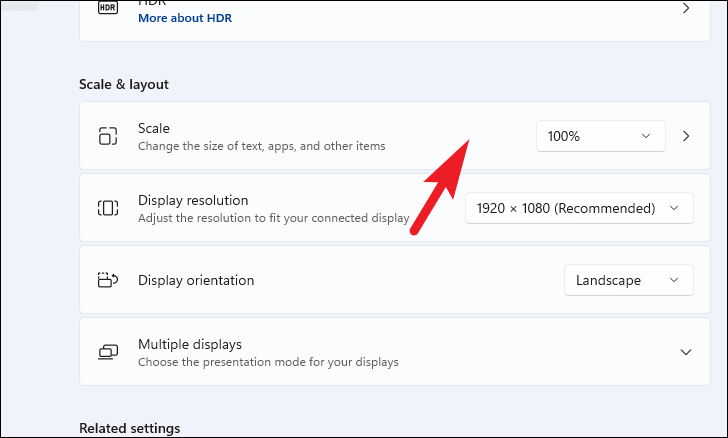
После этого вы можете ввести число в зависимости от вашего личного варианта использования. По умолчанию ваш экран имеет коэффициент масштабирования 100%. Чтобы увеличить текст и значки, введите значение больше 100; в противном случае, чтобы уменьшить размер текста, введите значение меньше 100 и щелкните «галочку» справа от текстового поля. Коэффициент масштабирования будет применяться только после выхода/перезагрузки устройства.
Примечание. Убедитесь, что вы не меняете резко коэффициент масштабирования, а слегка увеличиваете/уменьшаете значение коэффициента, так как резкое уменьшение или увеличение может сделать экран чрезвычайно трудным для навигации.
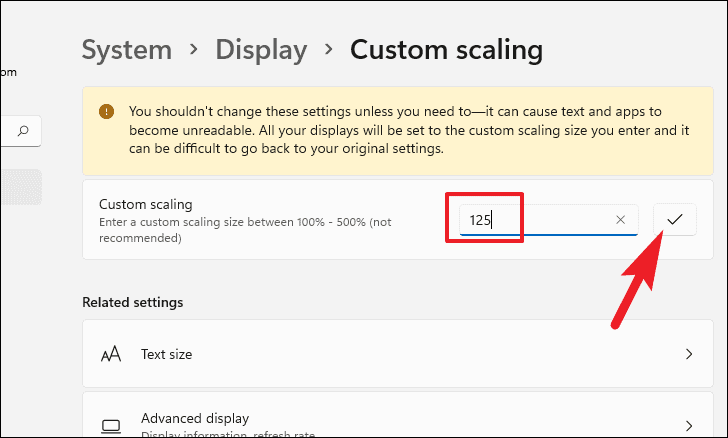
После повторного входа в систему вступит в силу настраиваемый коэффициент масштабирования.
Вот и все, это все способы, которыми вы можете настроить разрешение экрана и/или сделать текст и значки больше и меньше в соответствии с вашими потребностями.